要将普通音箱变成AirPlay 2音箱 , 与HomePod同步播放,并使用Siri进行语音控制,以及接入HomeKit实现场景联动,可以参考以下步骤:

文章插图
【苹果智能音箱怎么使用 苹果音响homepod怎么连接】将普通有源音箱与IEAST olio无线音频播放器连接 。您可以使用3.5MM或光纤音频线将两者连接,并配置好IEAST olio无线音频播放器的网络 。
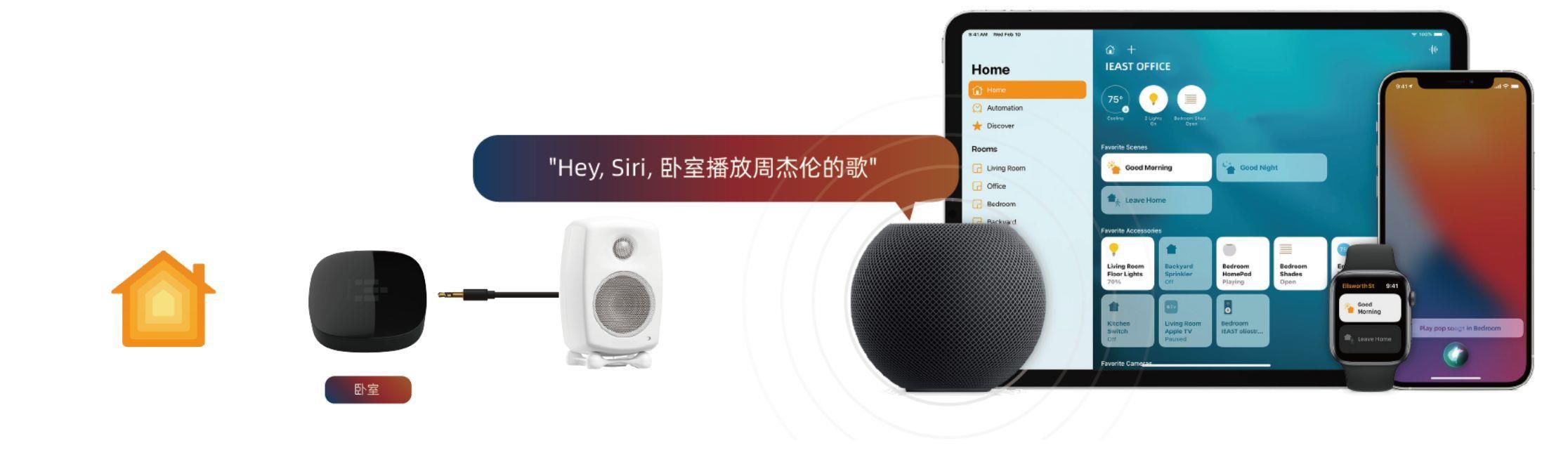
文章插图
将IEAST olio无线音频播放器与HomePod连接在同一网络环境 , 可以在homeKit中设定在同一区间 。
配置Siri语音控制 。在HomePod上打开“设置”,然后选择“通用”,再选择“语言和地区”,确保“嘿Siri”功能已经打开 。

文章插图
对接HomeKit实现场景联动 。在HomePod的设置中,找到并选择“家庭”,然后选择“家庭共享” 。在此页面上 , 您可以将普通音箱和其他智能家居设备添加到HomeKit中 。创建场景来控制多个设备 。例如,您可以创建一个名为“晚间模式”的场景 , 当您说“嘿Siri , 晚间模式”时,HomePod会自动打开普通音箱,播放音乐 , 并关闭其他灯光和设备 , 您也可以创建一个名为“舞会模式”的场景,当您说“嘿Siri , 舞会模式”时,HomePod会自动打开普通音箱,播放音乐设定的音乐 , 并让按设定的变化闪烁,实现一个场景联动 。
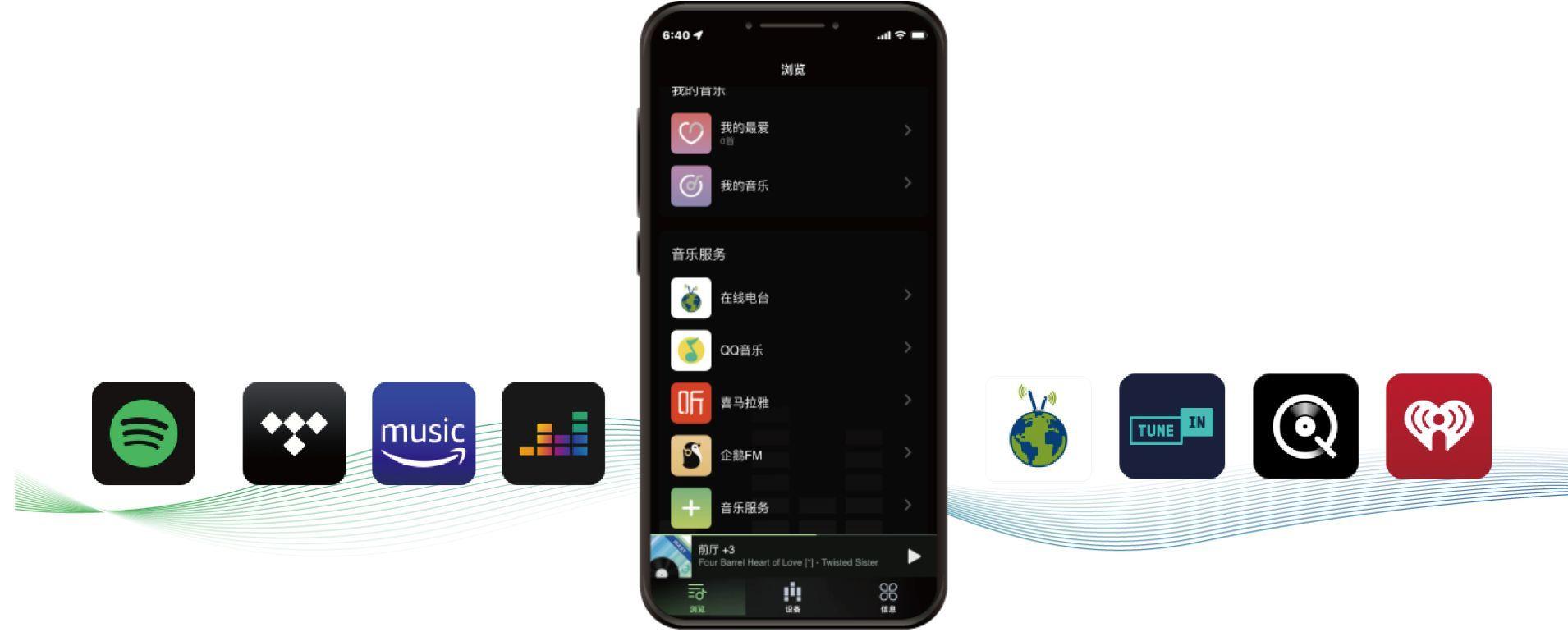
文章插图

文章插图
请注意,具体的步骤可能会因设备型号和软件版本的不同而略有变化 。如果您遇到任何问题,建议您查阅设备的使用手册或联系厂商获取帮助 。?
- 老款苹果手机哪款值得购买 iphone7与iphonex对比
- 苹果dmg文件怎么安装 dmg文件的打开方法
- 平板怎么分屏两个应用 苹果平板开双屏模式的步骤
- 功能特点及用户体验评价 苹果ipadair值得购买吗
- 2023平板电脑推荐 智能电脑品牌排行榜
- 现在值得入手的苹果是哪一款 苹果新款手机是哪款2023
- 男士智能手表哪款好 华为手表新款watch3pro功能介绍
- 苹果公认较好的三款手机 iphonex系列配置参数详细图
- 下载app到手机上并安装的方法 苹果怎么下载软件免费安装
- xsmax和苹果十一哪个好 苹果xsmax手机参数配置
